Wie können wir helfen?
Import Product Data – Produktdaten importieren
Damit der Nutzer am Ende des ausgeführten Fragebogens eine Produktempfehlung erhält, müssen unter dem Menü-Punkt „Products“ alle Produkte hochgeladen werden. Sofern keine Schnittstelle definiert ist, können Sie hier den Upload einer CSV-Datei nutzen.
Ablauf des Produktdaten-Imports
Der Upload erfolgt über den Button Import Product Data.
Wählen Sie zunächst in der linken Ecke des Dialogs die Sprache aus, für die Sie Produktdaten hochladen wollen, falls Sie mehrere Sprachen nutzen.
WICHTIG: Um vorhandene Produktdaten nicht zu überschreiben, muss vor dem Upload bei „Product Data Language“ in der oberen linken Ecke auf der Seite oder während des Upload-Dialogs die entsprechende Sprache ausgewählt werden.

Nach Auswahl Ihrer Datei sehen Sie im anschließenden Dialog eine Voransicht mit einem Überblick über die zu importierenden Daten. Diese können Sie zusätzlich auf Basis der in den Daten enthaltenden Spalten filtern.
Ein Klick auf Import schließt den Vorgang ab. Der folgende Dialog gibt Auskunft darüber, wie viele Datensätze neu importiert oder aktualisiert wurden.
HINWEIS: Wenn Sie vorhandene Produkte aktualisieren möchten, sollten Sie besonders darauf achten, die ID der Produkte nicht zu ändern, da das Matching über die entsprechenden Produktdaten-Spalte (id) erfolgt. Hierbei werden die Produktdaten aktualisiert, während die Matrixwerte unverändert bleiben.
Meine CSV-Datei lässt sich nicht importieren. Wo liegt der Fehler?
Mögliche Fehlerquellen können folgende sein:
- Die CSV-Datei enthält fehlerhafte Spaltentitel wie z.B. Leerzeichen, Umlaute oder Sonderzeichen. Prüfen Sie außerdem, ob jede Spalte einen Titel enthält, da auch leere Titel zu Importfehlern führen.
- Die Spaltentitel sind länger als 64 Zeichen. Titel mit 64 Zeichen oder mehr führen zu einem Ladefehler beim Import.
- Eine Produkt-ID wurde mehrfach vergeben. Beachten Sie, dass jede Produktzeile in der Spalte „id“ eine individuelle ID erhält.
- Oberhalb der Spaltentitel befindet sich möglicherweise eine oder mehrere Leerzeilen. Achten Sie darauf, dass die erste Zeile Ihrer CSV-Datei mit den Spaltentiteln beginnt.
- Die CSV-Datei enthält ganz rechts im Dokument leere Spalten und / oder ganz unten leere Zeilen. Hintergrund und Lösung: Beim Erstellen Ihrer Produktdatei kann es vorkommen, dass eine oder mehrere Spalten rechts neben Ihren gesammelten Daten als leere Spalten ohne Titel abgespeichert werden. Markieren Sie die hinteren 5 – 10 leeren Spalten in Ihrer Datei, löschen Sie diese und speichern Sie die Datei erneut ab. Dasselbe gilt für die leeren Zeilen unterhalb Ihrer Produkte: Markieren Sie 5 – 10 Zeilen, löschen Sie diese und speichern Sie die Datei erneut ab.
Die Spalten in der CSV können beliebig benannt werden, es muss jedoch in der ersten Spalte die id (Produkt-ID) gesetzt werden. Zusätzlich muss das Feld productName (Produktname) befüllt werden, damit die Produkte in der Matrix angezeigt werden.

Die Ergebnis-Seite können Sie bis zu einem bestimmten Grad frei konfigurieren. Die jeweiligen Spalten mit dem entsprechenden Inhalt, die in der CSV-Datei benannt worden sind, können im Selector unter Questionnaire > Result Page Product Sections in der Zeile „DataSource Column“ ausgewählt und zugeordnet werden. Weitere Informationen hierzu finden Sie im nächsten Kapitel.
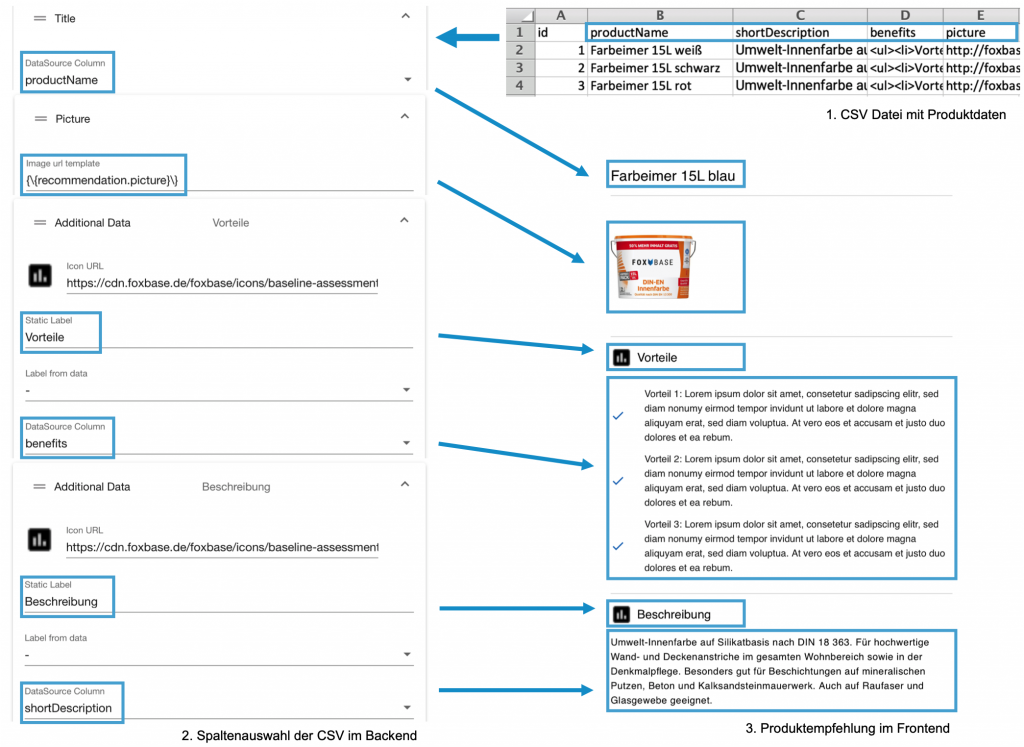
Download Produktdaten-Templates
Eine CSV-Datei können Sie entweder direkt erstellen oder unser Excel-Template nutzen, mit dem Sie die Spaltenbezeichnungen validieren und anschließend die Datei als CSV-Export speichern können. Wie Sie mit der CSV-Datei arbeiten, können Sie im nächsten Kapitel lesen.
![]() Excel-Template zum Validieren und Erstellen einer CSV-Datei: DOWNLOAD HIER
Excel-Template zum Validieren und Erstellen einer CSV-Datei: DOWNLOAD HIER
![]() CSV-Template für den direkten Einsatz: DOWNLOAD HIER
CSV-Template für den direkten Einsatz: DOWNLOAD HIER


